HP Z Display Z30i 30-inch IPS LED Backlit Monitor Manuel d'utilisateur
Naviguer en ligne ou télécharger Manuel d'utilisateur pour Non HP Z Display Z30i 30-inch IPS LED Backlit Monitor. HP Z Display Z30i 30-inch IPS LED Backlit Monitor Manuale dell'utente Manuel d'utilisatio
- Page / 34
- Table des matières
- MARQUE LIVRES
- Manuale dell'utente 1
- Informazioni sulla Guida 3
- Sommario 5
- Monitor IPS HP 7
- Componenti posteriori 10
- Modelli Z27i e Z30i 11
- Collegamento dei cavi 12
- Regolazione del monitor 16
- Accensione del monitor 18
- Installazione del monitor 21
- Installazione del monitor 17 23
- Release 2 24
- Modalità Risparmio di energia 26
- Timer disattivazione 27
- Guide di riferimento 29
- Assistenza 29
- A Specifiche tecniche 30
- Modello Z30i 31
- Risoluzioni video predefinite 32
- Modello Z27i 33
- Modalità utente 34
Résumé du contenu
Monitor HP Z24i, Z27i e Z30i IPSManuale dell'utente
Componenti posterioriModello Z24iComponente Funzione1 Connettori USB 2.0downstream (pannellolaterale)Collegano periferiche USB optional al monitor.2 I
Modelli Z27i e Z30iComponente Funzione1 Connettori USB 3.0downstream (pannellolaterale)Collegano periferiche USB optional al monitor.2 Interruttore di
Collegamento dei cavi1. Ubicare il monitor vicino al computer in una posizione adatta e ben ventilata.2. Prima di collegare i cavi, farli passare nell
●Per il funzionamento digitale DVI, collegare il cavo di segnale DVD-I al connettore DVI sulretro del monitor e l'altra estremità al connettore D
●Per il sistema digitale HDMI (soltanto i modelli Z27i e Z30i), collegare il cavo di segnaleHDMI al connettore HDMI situato sul retro del monitor e l&
5. Collegare un'estremità del cavo di alimentazione al connettore di alimentazione CA sul retro delmonitor e l'altra estremità a una presa e
Controlli Funzione1Menu Apertura, selezione e uscita dal menu OSD.2Meno Se il menu OSD è attivato, premere per spostarsi all'indietronel menu OSD
2. Ruotare il monitor verso sinistra o verso destra per ottenere l'angolo di visualizzazione ottimale.3. Regolare l'altezza del monitor in u
4. Ruotare il monitor dall'orientamento orizzontale a quello verticale per adattarlo alla propriaapplicazione.a. Regolare il monitor alla posizio
3. Premere il pulsante di accensione nella parte anteriore del monitor per accenderlo.ATTENZIONE: Possono verificarsi danni da immagini persistenti su
© 2013 Hewlett-Packard DevelopmentCompany, L.P.Microsoft® e Windows® sono marchiregistrati di Microsoft Corporation negli StatiUniti.Le sole garanzie
tecnologia per schermi piatti non è tuttavia adatta alle applicazioni che visualizzano immaginistatiche, immobili o fisse per lunghi periodi di tempo
5. Far scorrere il supporto estraendolo dal vano.Installazione del monitorÈ possibile fissare il pannello del monitor al muro, ad un braccio oscillant
Montaggio del monitor usando la staffa di montaggio di Quick Release 2Per eseguire il montaggio del pannello del monitor a un sistema di montaggio uti
3. Rimuovere le quattro viti dai fori VESA situati sul retro del pannello del monitor.4. Installare la piastra di montaggio alla parete o al braccio s
5. Posizionare il pannello del monitor sulla staffa di montaggio installata allineando il vano allastaffa, facendo quindi scorrere la staffa dall&apos
NOTA: Potrebbe essere necessario ruotare parzialmente il display per leggere l'etichetta.Accesso della scheda informativaLe informazioni di ident
Funzioni di risparmio energeticoI monitor prevedono una modalità basso consumo. La modalità basso consumo viene attivata quandoil monitor rileva l&apo
●Risparmio del 30%● Risparmio del 40%●Risparmio del 50%NOTA: Le percentuali di risparmio energetico sono basate su un test preliminare di diverse unit
5. Premere il pulsante OK una volta sola per accedere alla modalità di regolazione per le ore.6. Premere il pulsante - (Meno) o + (Più) per regolare l
3 Ricerca di ulteriori informazioniGuide di riferimentoConsultare la Guida di riferimento per monitor LCD HP inclusa nel CD fornito con il monitor per
Informazioni sulla GuidaQuesta guida fornisce informazioni sulle funzionalità del monitor, la configurazione e le specifichetecniche.AVVERTENZA! Il te
A Specifiche tecnicheNOTA: Tutte le specifiche rappresentano i valori tipici forniti dai costruttori dei componenti HP; leprestazioni effettive posson
Dimensioni (base compresa)Altezza (posizione più elevata)Altezza (posizione più bassa)ProfonditàLarghezza54,04 cm42,04 cm24,248 cm64,10 cm21,28 pollic
Alimentazione 100 – 240 V CA, 50/60 Hz Terminale di ingresso Un connettore VGA; un connettore DVI;un connettore HDMI; un connettoreDisplayPort (il ca
Modello Z27iPreimpostatoFormato pixel Freq. orizz. (kHz) Freq. vert. (Hz)1 640 × 480 31,469 59,9402 720 × 400 31,469 70,0873 800 × 600 37,879 60,3174
4 1024 × 768 48,363 60,0045 1280 × 720 45,00 59,946 1280 × 800 49,702 59,817 1280 × 1024 63,981 60,028 1366 × 768 47,712 59,799 1440 × 900 55,935 59,8
iv Informazioni sulla Guida
Sommario1 Caratteristiche del prodotto ...
Modello Z27i ... 27Modello Z30i ...
1 Caratteristiche del prodottoMonitor IPS HPI monitor a cristalli liquidi (liquid crystal display, LCD) dispongono di uno schermo a matrice attiva,con
●Cavo USB fornito per collegare l'hub USB del monitor al connettore USB sul computer● Supporta una barra altoparlante HP opzionale●Funzionalità P
2 Configurazione e uso del monitorPrima di installare il monitor verificare che il computer, le periferiche e il monitor stesso non sianoalimentati, q













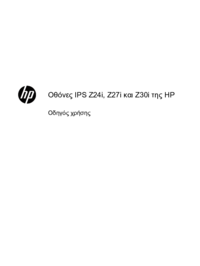
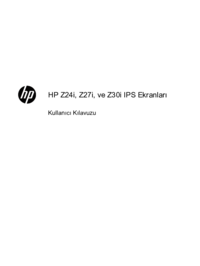




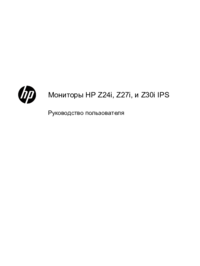

 (40 pages)
(40 pages) (121 pages)
(121 pages) (52 pages)
(52 pages) (79 pages)
(79 pages) (85 pages)
(85 pages) (71 pages)
(71 pages) (78 pages)
(78 pages) (109 pages)
(109 pages) (22 pages)
(22 pages) (54 pages)
(54 pages)
 (52 pages)
(52 pages) (24 pages)
(24 pages) (55 pages)
(55 pages)







Commentaires sur ces manuels